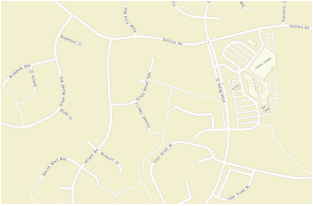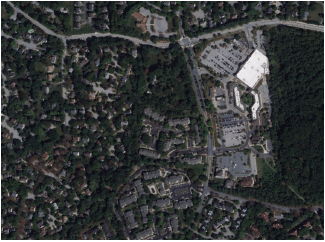Geolokalizacja rysunku
Geolokalizacja rysunku
|
Narzędzie |
Wersja branżowa: Zestaw narzędzi |
|
Geolokalizacja
|
Vectorworks Architect i Vectorworks Landmark: GIS Vectorworks Spotlight: Event Design |
Geolokalizacja zapewnia tymczasowy dostęp do obrazów tła, pochodzących z map lub satelitarnych fotografii, a następnie wyrównuje wewnętrzny środek układu współrzędnych do obrazu. Dzięki temu geometria rysunku zachowuje georeferencje względem właściwej części globu ziemskiego. Jeżeli projektowi nadano poprawne georeferencje, będzie on wyrównany do wewnętrznego środka układu współrzędnych. Pozwala to uniknąć błędów dotyczących dokładności (zob. Zagadnienie: Wewnętrzny środek układu współrzędnych i środek układu współrzędnych użytkownika).
Na ekranie zostanie wyświetlone okno „Georeferencje dokumentu”, jeśli dokument ich jeszcze nie posiada. Wskaż żądany układ współrzędnych. Zob. Dodawanie georeferencji do dokumentu. Wybór właściwego układu współrzędnych jest konieczny do prawidłowego dopasowania odległości na rysunku do odległości na mapie.
Obraz jest odpowiednio skalowany oraz aktualizuje się podczas przesuwania, powiększania i obracania widoku - pod warunkiem, że narzędzie jest włączone.
Obraz tła jest tymczasowy, co oznacza, że nie jest widoczny na rysunku, gdy narzędzie nie jest aktywne. Zastosuj narzędzie Obraz georeferencyjny, aby na stałe dodać obraz tła do rysunku.
Wykorzystaj mapę lub obraz satelitarny do obrazu tła. Geolokalizacja umożliwia przełączanie się pomiędzy tymi dwoma trybami, przy czym jeden z nich jest zawsze aktywny.
|
Tryb |
Opis |
|
Lokalizacja
|
Kliknij i przeciągnij obraz tła, aby umieścić wewnętrzny środek układu współrzędnych w odpowiednim punkcie. Ta czynność ma wpływ na wszystkie warstwy, którym nadano georeferencje, co oznacza że przesuwają się one wraz z obrazem tła. Wszystkie warstwy pozbawione georeferencji pozostaną niezmienione. |
|
Obróć
|
Kliknij ten tryb, aby obrócić obraz tła i wyrównać go do geometrii rysunku. Ta czynność ma wpływ na wszystkie warstwy, którym nadano georeferencje, co oznacza że obracają się one wraz z obrazem tła. Wszystkie warstwy pozbawione georeferencji pozostaną niezmienione. |
|
Szukaj
|
Kliknij ten tryb, aby wyszukiwać adres, miejsce lub współrzędne oraz wyświetlić obraz tej lokalizacji. |
|
Mapa
|
Kliknij ten tryb, aby wyświetlić obraz mapy (w oknie ustawień określ rodzaj mapy i usługi).
|
|
Satelita
|
Kliknij ten tryb, aby wyświetlić obraz z satelity (w oknie ustawień określ typ obrazu i usługi).
|
|
Ustawienia
|
Kliknij ten przycisk, aby otworzyć okno dialogowe „Ustawienia geolokalizacji”. |

Potrzebujesz więcej informacji? Poproś o pomoc naszego wirtualnego asystenta Dexa! ![]()